برای مشاهده لیست آموزش های ویژه کوبدار گزینه زیر را انتخاب کنید:
از ما جهت گسترش آموزش های زبان انگلیسی کوبدار حمایت کنید
طریقه ایجاد نسخه پشتیبان از اطلاعات ذخیره شده در مرورگر فایرفاکس شامل پسورها و بوکمارک ها و غیره
شاید شما نیز همانند بسیاری از کاربران اینترنت بوکمارک ها، پسوردها و انوانزهای (add-ons) زیادی را در مرورگر فایر فاکس خود ذخیره کرده باشید ولی بنا به دلایلی (از جمله تغییر سیستم عامل یا حذف برخی فایل های ضروری نرم افزار فایر فاکس و ...)، نگران از دست رفتن اطلاعات ذخیره شده خود باشید. در این مقاله می خواهیم یکی از روش های ایجاد نسخه پشتیبان (بکاپ) از داده های مرورگر محبوب فایرفاکس را به شما معرفی کنیم.
برای اینکار ابتدا مرورگر خود را باز کرده و گزینه Open menu ( ) را انتخاب کنید و سپس روی گزینه Help کلیک کنید. از منوی باز شده
گزینه Troubleshooting Information را انتخاب کنید. یا داخل آدرس بار تایپ کنید about:support و بعد وارد لینک شوید.
در این صفحه تمامی اطلاعات پایه ای مرورگر قابل مشاهده است. حالا در قسمت Application Basics و در خط مربوط به Profile Folder می توانید
مسیر ذخیره شدن اطلاعات مرورگر را مشاهده کنید که این اطلاعات شامل پسوردها، بوکمارک ها، حافظه جست و جو و ... می باشد.
اکنون گزینه Open Folder را در همین خط انتخاب کنید تا وارد محل ذخیره شوید.
) را انتخاب کنید و سپس روی گزینه Help کلیک کنید. از منوی باز شده
گزینه Troubleshooting Information را انتخاب کنید. یا داخل آدرس بار تایپ کنید about:support و بعد وارد لینک شوید.
در این صفحه تمامی اطلاعات پایه ای مرورگر قابل مشاهده است. حالا در قسمت Application Basics و در خط مربوط به Profile Folder می توانید
مسیر ذخیره شدن اطلاعات مرورگر را مشاهده کنید که این اطلاعات شامل پسوردها، بوکمارک ها، حافظه جست و جو و ... می باشد.
اکنون گزینه Open Folder را در همین خط انتخاب کنید تا وارد محل ذخیره شوید.
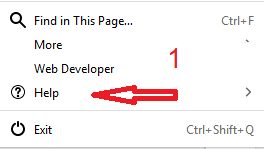
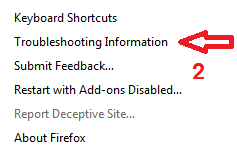
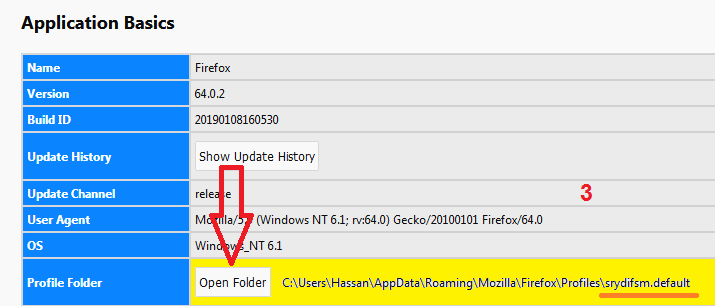
نکته: نام پوشه ذخیره شده و یا حتی در برخی موارد مسیر ذخیره شده در سیستم های مختلف ممکن است متفاوت باشد و این موضوع فرقی در مسئله مورد بحث ایجاد نمیکند و مربوط عملکرد خود مرورگر است.
بعد از اینکه وارد پوشه شدید، جهت بکاپ گیری محتوایت داخل پوشه را به صورت کلی در مکانی که می خواهید بکاپ شما ذخیره شود (یکی از پوشه های هارد یا فلش یا ...) کپی نمایید. و در صورت نیاز به بازیابی (مثلا بعد از نصب ویندوز و نصب مجدد فایرفاکس)، دوباره از طریق مرورگر وارد پوشه مربوط به اطلاعات پروفایل شوید (Profile Folder) سپس اطلاعات جاری داخل پوشه را حذف کرده و اطلاعات بکاپ گیری شده را عینا وارد نمایید (Paste).
نکته بسیار مهم: چه در هنگام ایجاد نسخه پشتیبان و چه در هنگام بازیابی می بایست مرورگر فارفاکس به طور کلی بسته باشد. یعنی بعد از اینکه وارد پوشه پروفایل شدید برای کپی کردن ابتدا مرورگر را ببندید و بعد اقدام به پشتیبانی گیری نمایید و در خصوص بازیابی نیز بعد از وارد شدن به پوشه پروفایل، مرورگر را بسته و بعد اطلاعات پوشه را پاک کرده و اطلاعات ذخیره شده را جایگزین نمایید.
نکته: حتی در یک سیستم نیز ممکن است نام یا مسیر پوشه Profile Folder قبل و بعد از مثلا نصب ویندوز متفاوت باشد که ما اشاره کردیم این مورد خللی در روند کار ایجاد نمیکند.
نکته: این روش روی نسحه 64.0.2 از مرورگر فایرفاکس امتحان شده است و در خصوص نسخه های قبلی ممکن است با تفاوت های جزئی همراه باشد.
برای مشاهده لیست آموزش های ویژه کوبدار گزینه زیر را انتخاب کنید:





 ورود به حساب کاربری/ثبت نام
ورود به حساب کاربری/ثبت نام







برای پاسخ گفتن به نظرات ارائه شده، بعد از انتخاب گزینه پاسخ، نظر خود را در فرم پایین ثبت نمایید.